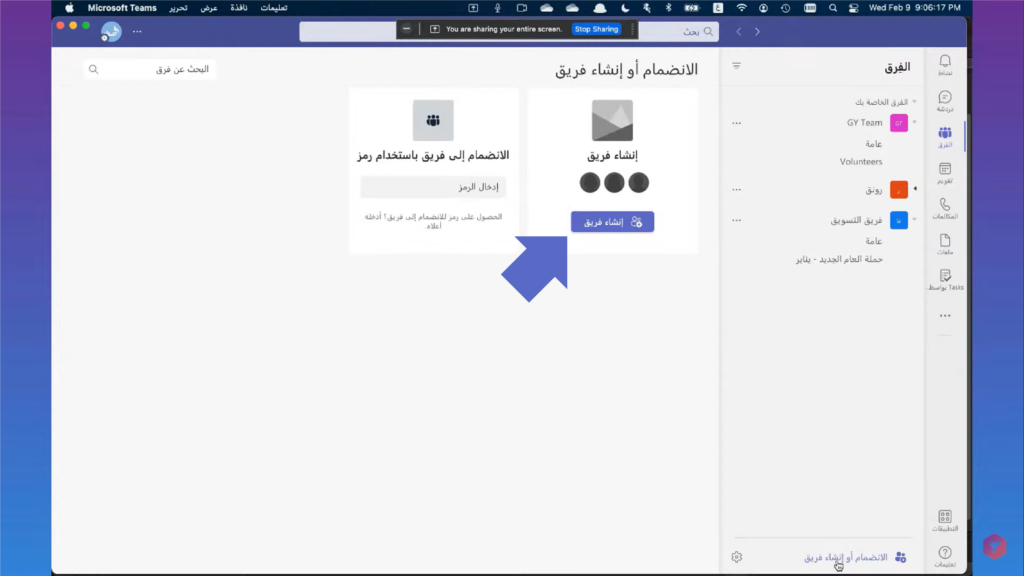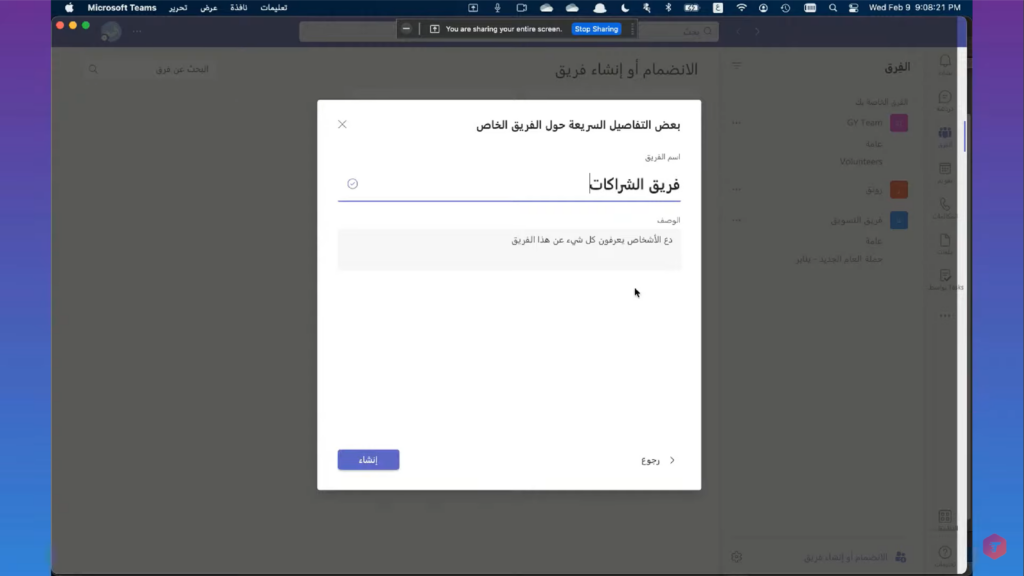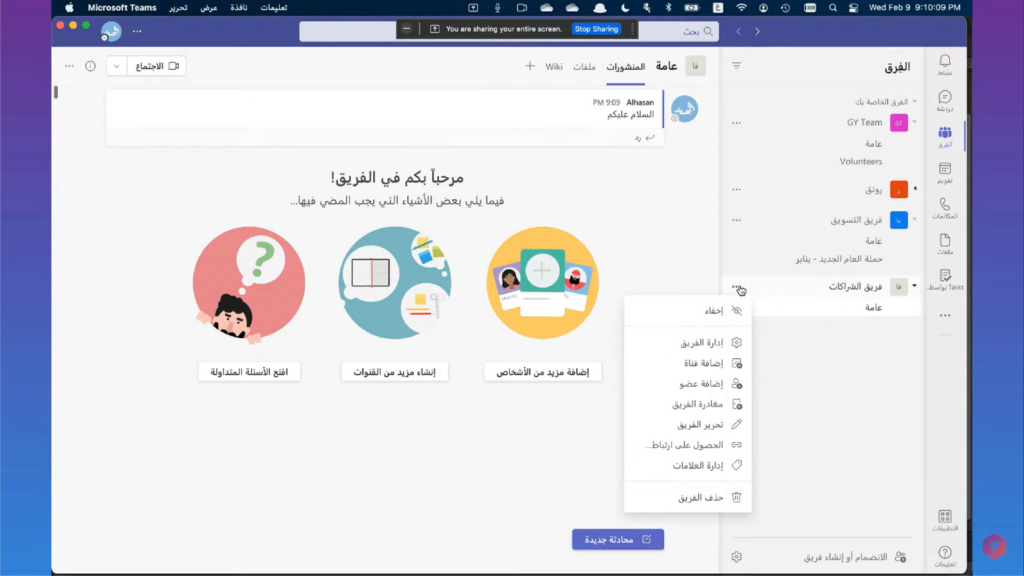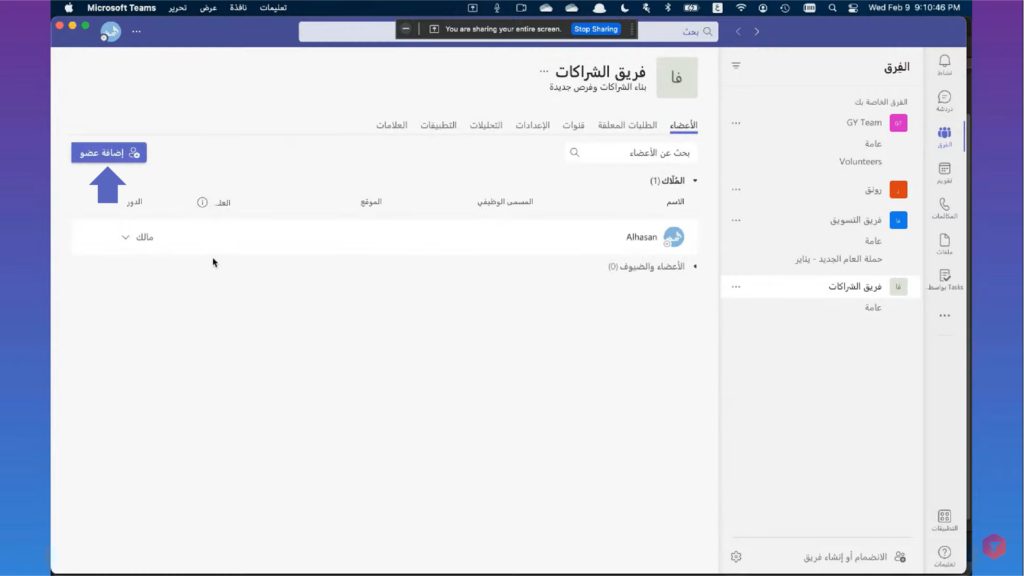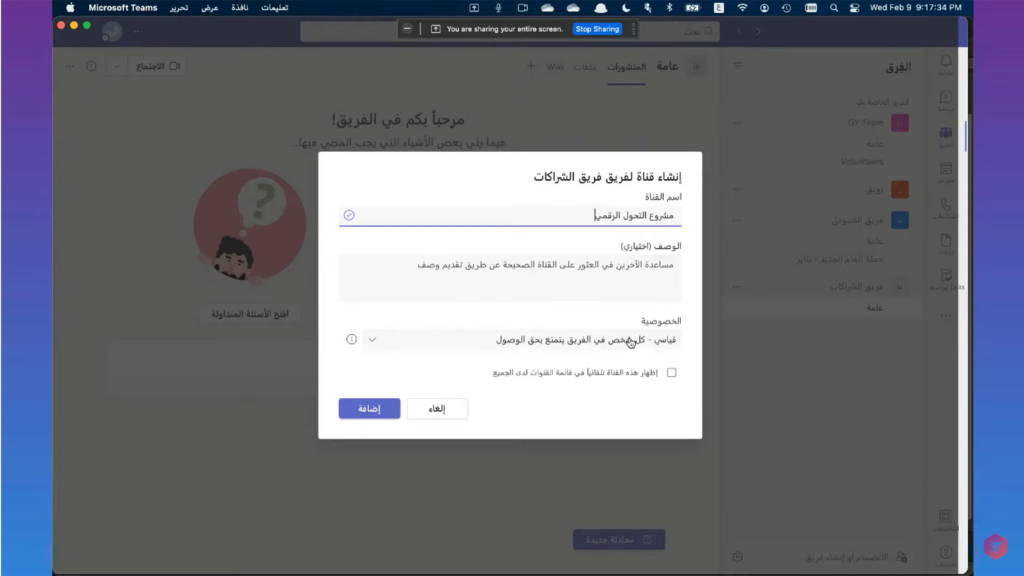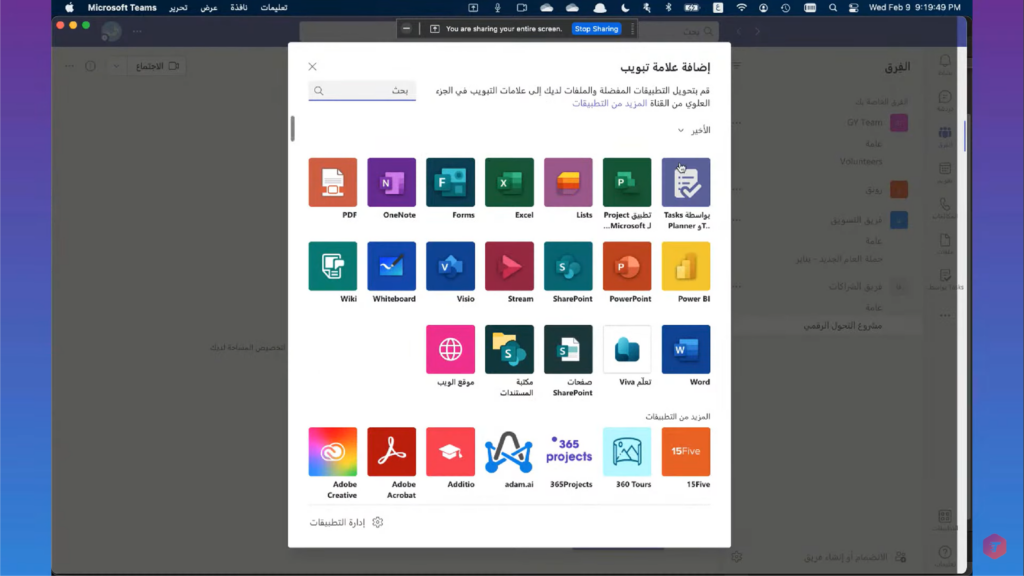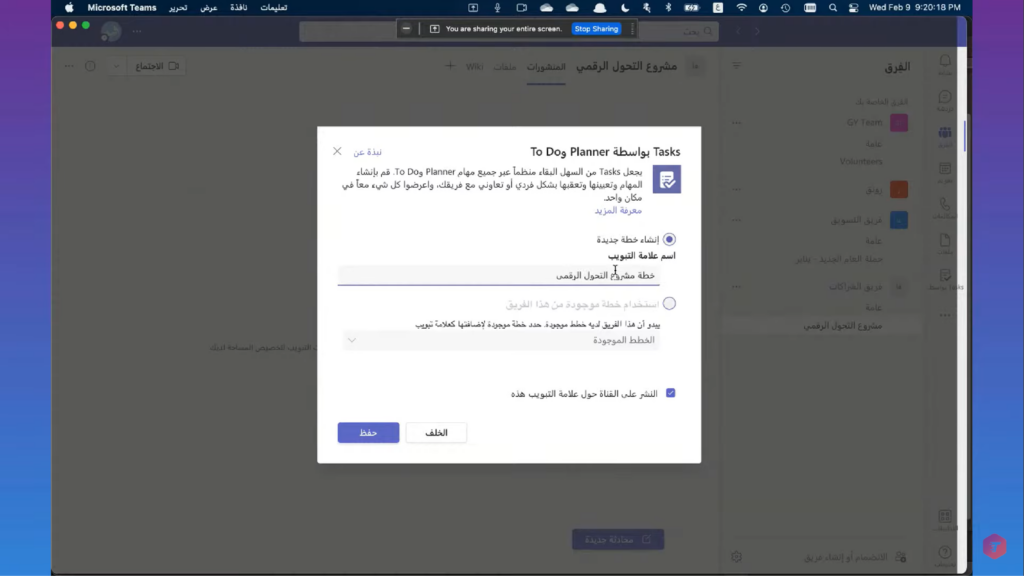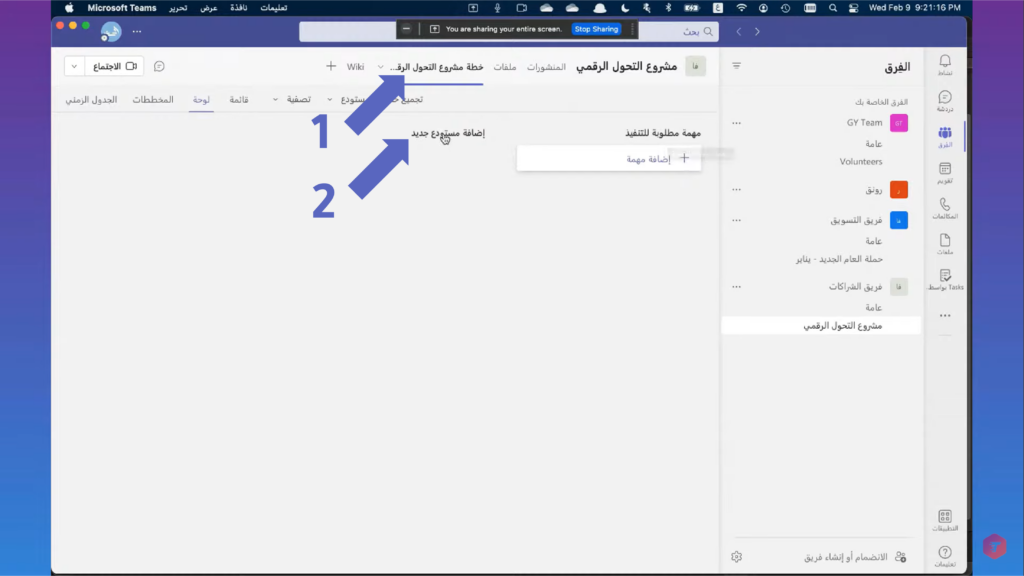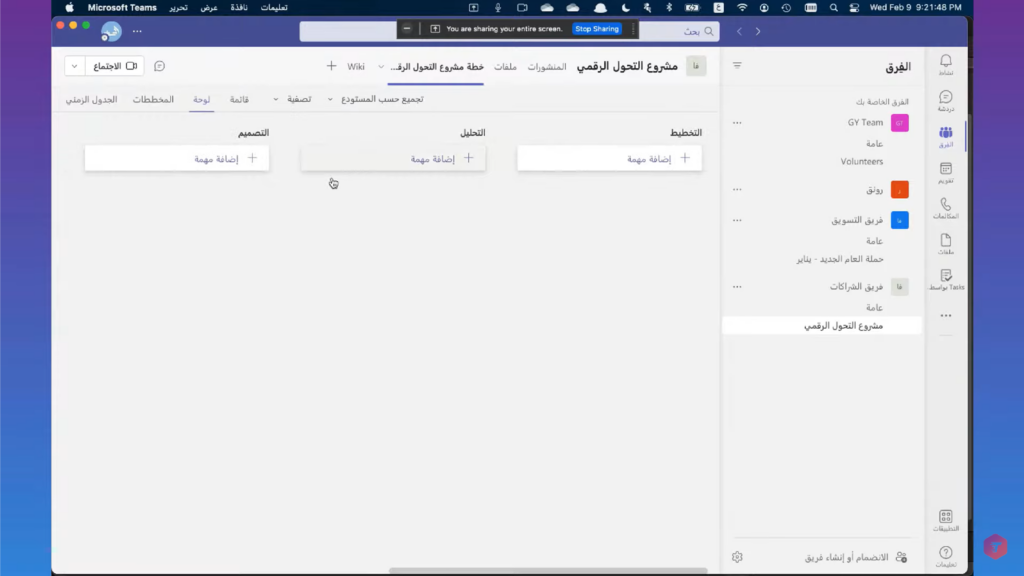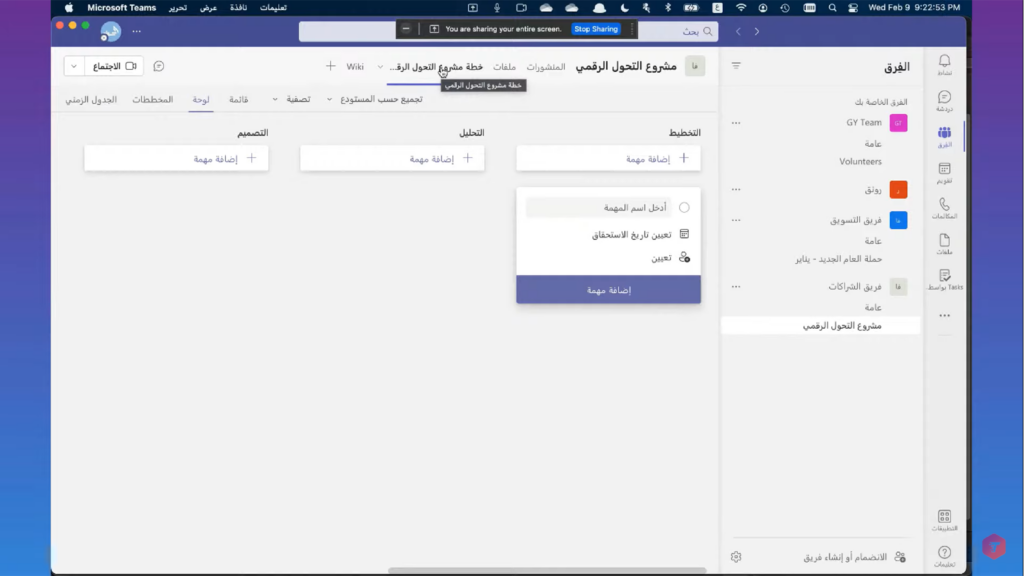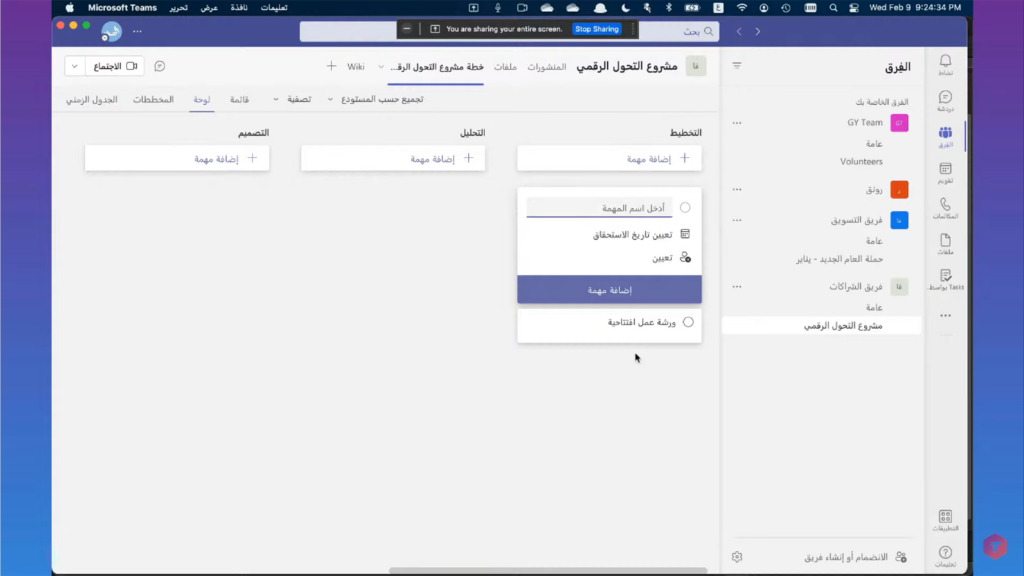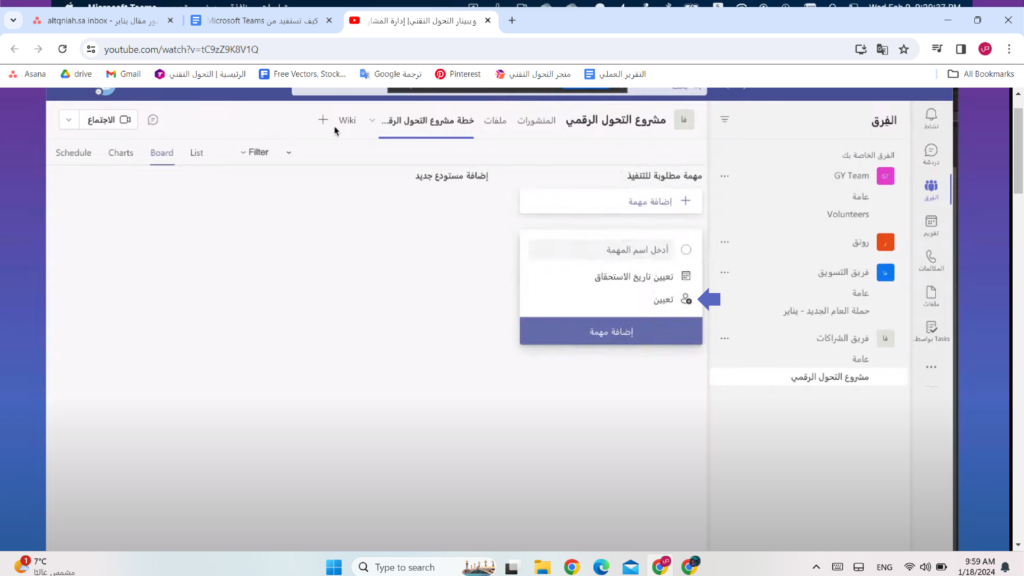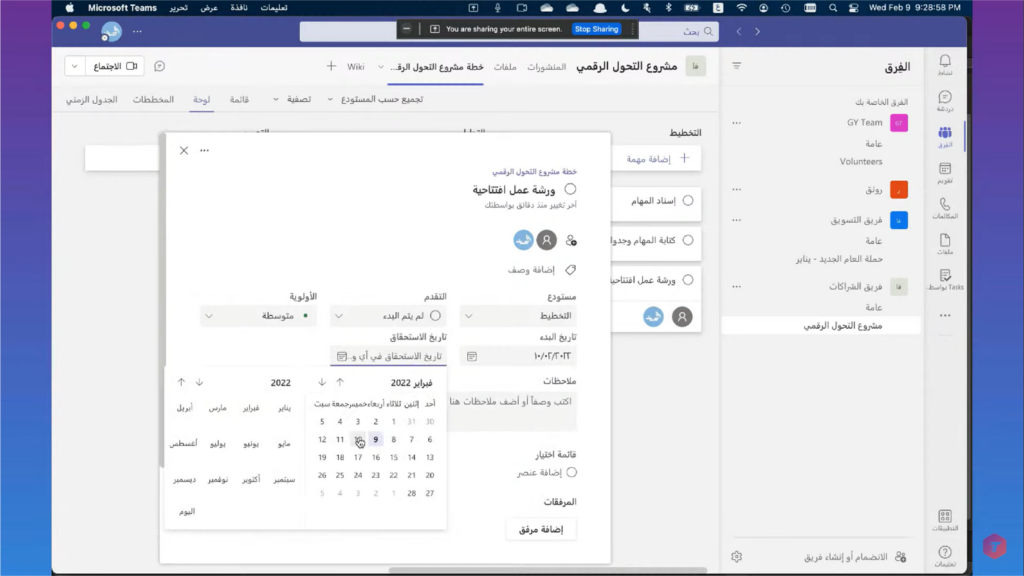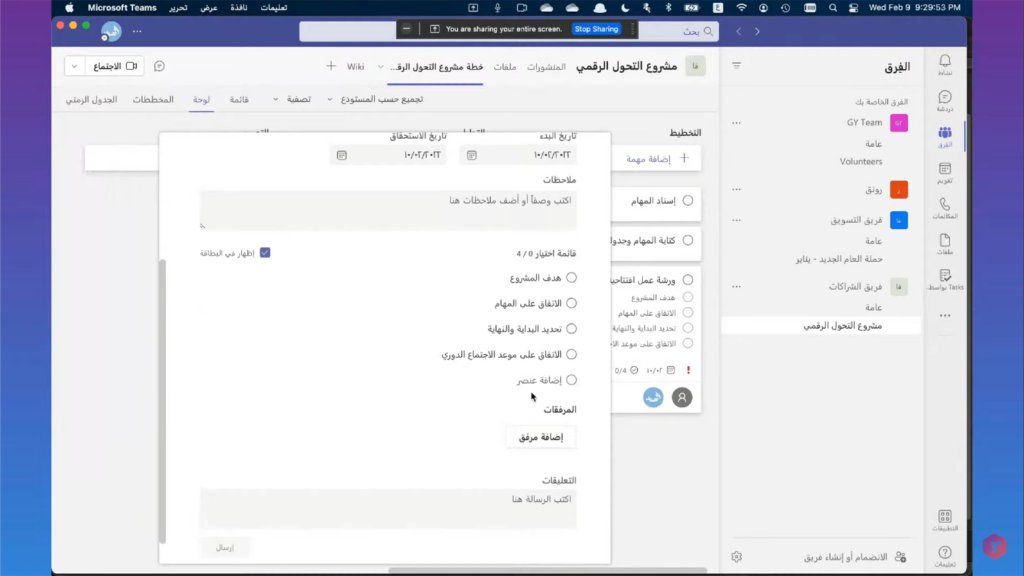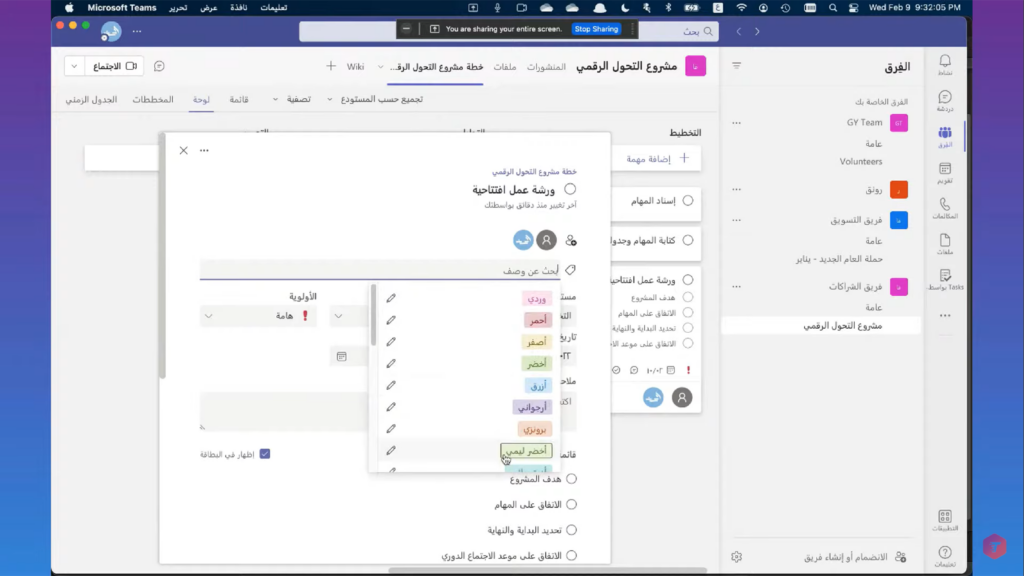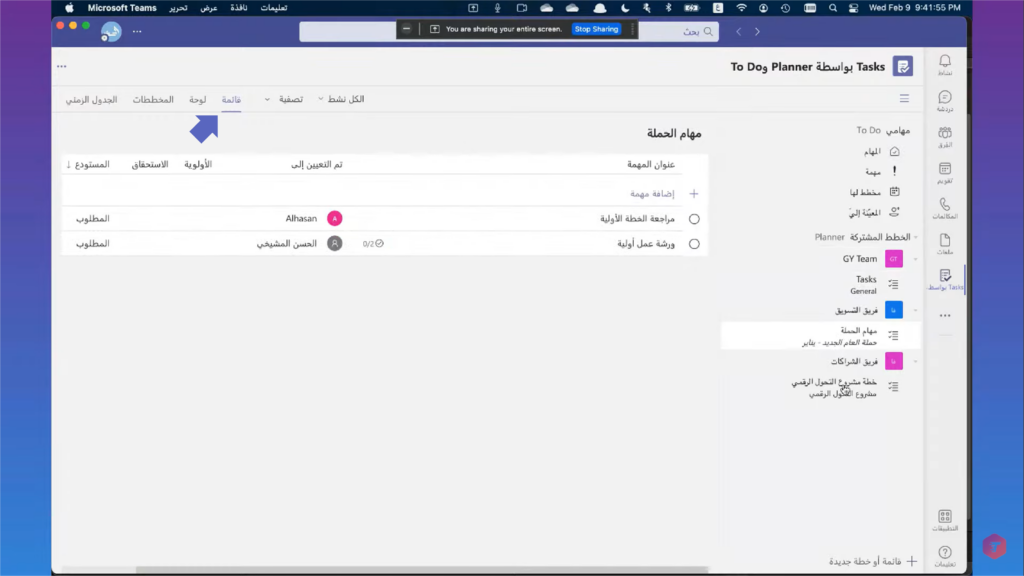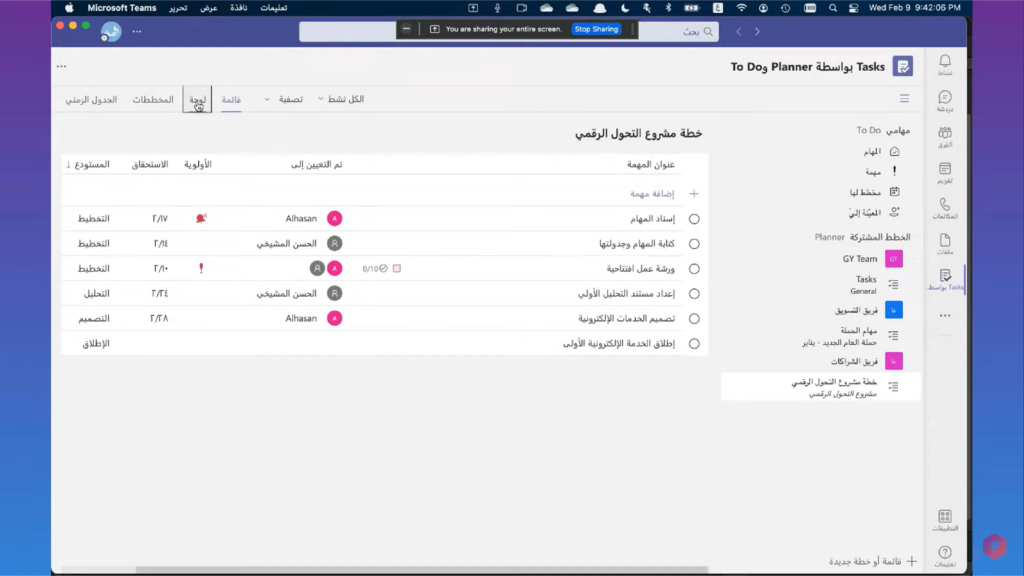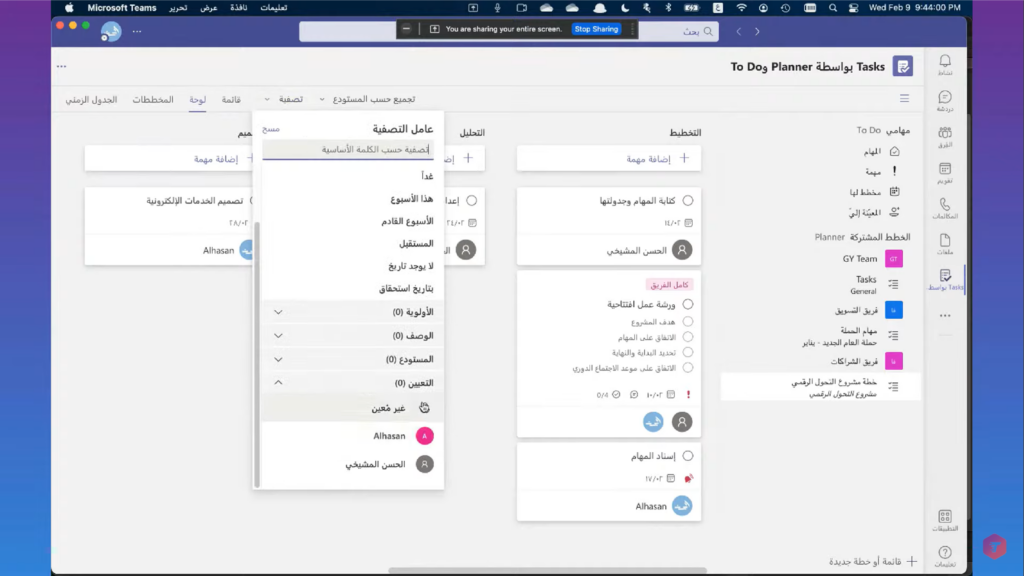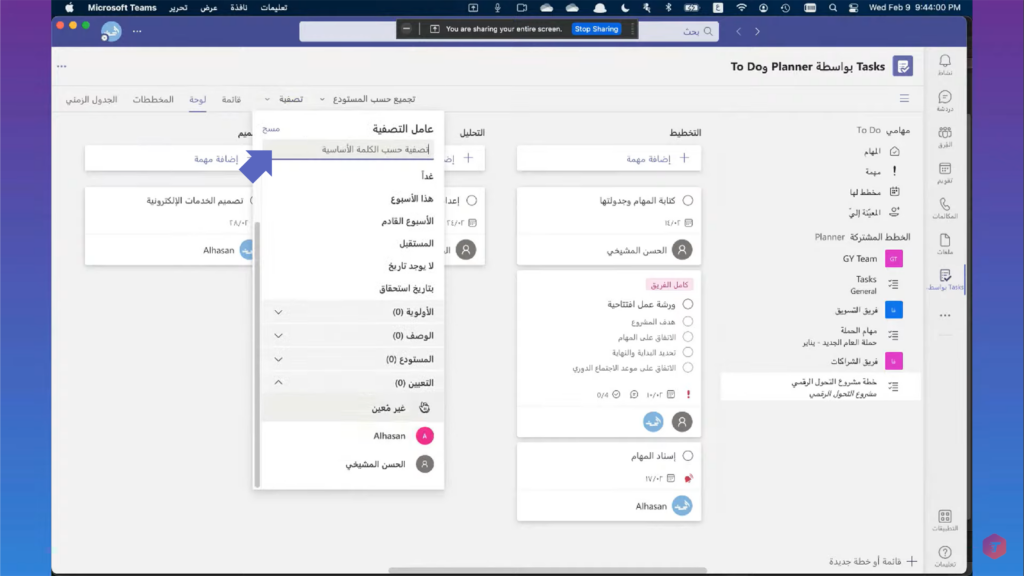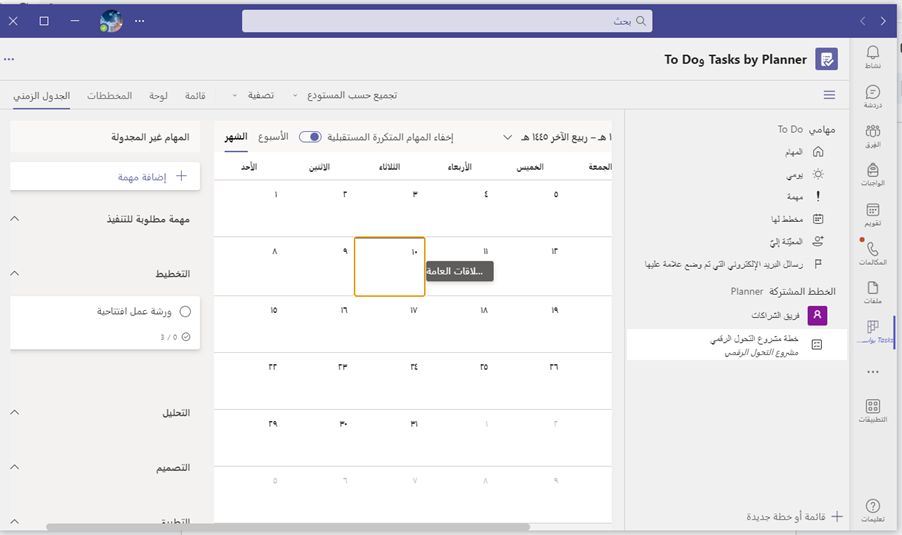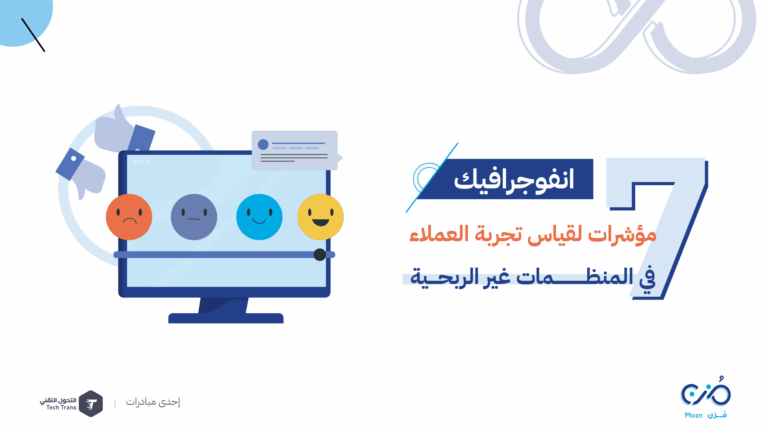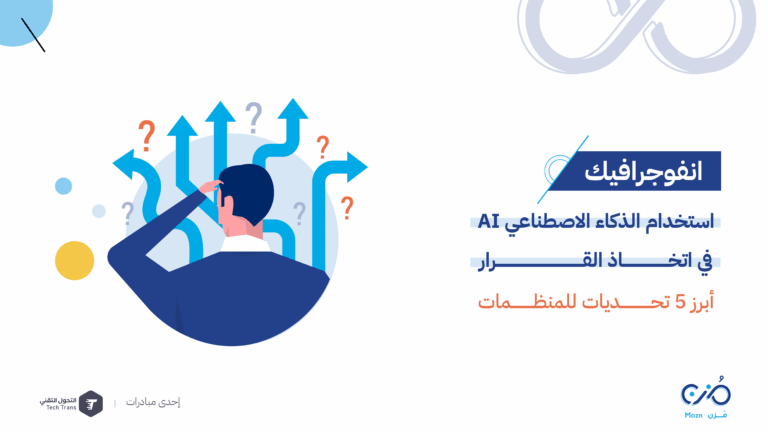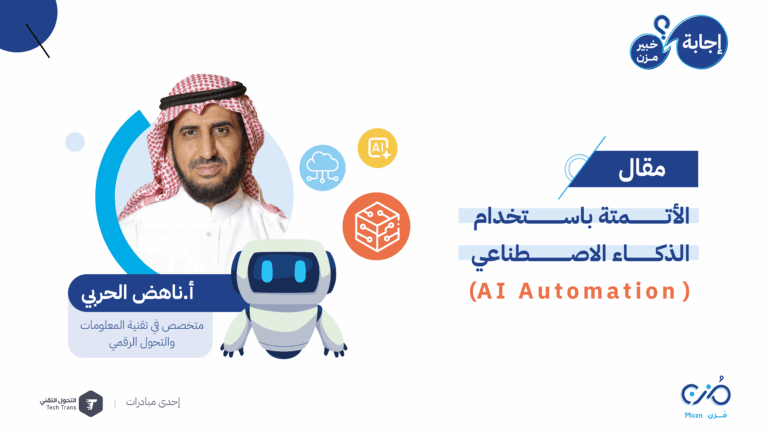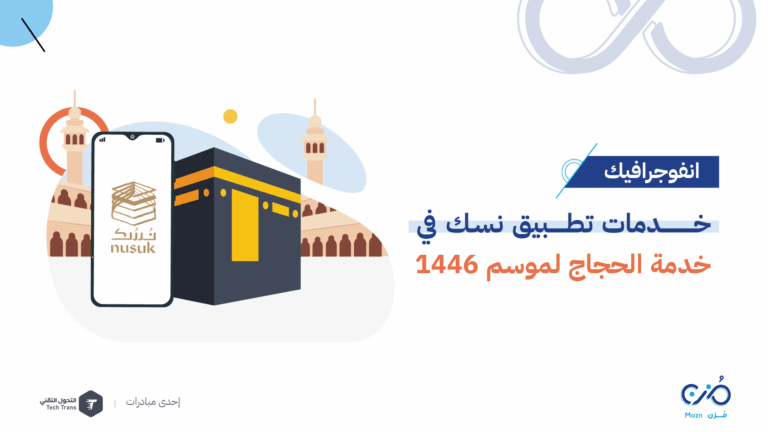كيف تستفيد من Microsoft Teams في إدارة المهام وتنظيم المشاريع لمنظمتك
- بواسطة الكاتب: زهراء العبكري
- مدة القراءة: 10 دقائق
- نُشر بتاريخ: 18/01/2024
الرابط المختصر:
mozn.ws/90955
التصنيف:
محاور المقال
كيف تستفيد من Microsoft Teams في إدارة المهام وتنظيم المشاريع لمنظمتك
إن إدارة المشاريع والمهام هو أسلوب حديث قائم على الثقة في الفريق والإدارة المشتركة للعمل، وهو أسلوب إداري قبل أن يكون أداة تقنية، وهذا يعني أن احترافنا لخدمة إدارة المشاريع والمهام المقدمة من مايكروسوفت تيمز لا يكفل لنا النجاح بالضرورة، فإدارة المشاريع والمهام يتطلب قيادةً وتحفيزاً وتشجيعاً، وأسلوباً إدارياً مميزاً من القائد، وتعاوناً وتكاتفاً من فريق العمل.
أولًا: إدارة فرق العمل
يعمل الفريق في مايكروسوفت تيمز Microsoft Teams عبر قنوات، وفي هذا المحور سنتعلم كيفية إنشاء فريق، وفتح قنوات تابعة له.
الفريق: مجموعة من الأشخاص الذين يعملون معاً. مثل: فريق التسويق، فريق المبيعات، جميع موظفي المنظمة.
القناة: مساحة مخصصة لمشروع أو موضوع معين. مثل: حملة العام الجديد.
أمثلة على ذلك:
أ. فريق الشراكات
- قناة الشراكة للتسويق.
- قناة الشراكة لمشروع خيري.
· ب. فريق التسويق
- قناة الحملة التسويقية لعام 2023.
- قناة حملة إدارة حساب تويتر.
- قناة حملة ترتيب الاجتماعات واللقاءات والزيارات.
هناك ثلاث فئات من الفرق لكل منها خصائص محددة:
أ.فئة الملاك: هي الفئة التي أنشئت الفريق وبإمكانها إضافة وإزالة أعضاء الفريق، وتغيير الإعدادات، وإدارة عمل الفريق، وتغيير اسم الفريق، ومعالجة المهام الإدارية (يمكن أن يكون هناك عدة ملاك للفريق الواحد).
ب.فئة الأعضاء: أعضاء من نفس المنظمة بإمكانهم التحدث مع أعضاء الفريق الآخرين، وعرض الملفات وإضافة المهام وحذف المهام؛ لكن لا يستطيعون إضافة أعضاء أو حذفهم.
ج.فئة الضيوف: أفراد من خارج المنظمة، يدعوهم مالك أحد الفرق مثل الشركاء والمستشارين والأطراف الخارجية من خارج المنظمة، ولهم صلاحيات أقل من أعضاء الفريق أو ملاك الفريق.
التطبيق العملي لإدارة الفريق:
سيتم العمل على المهام التالية: (إنشاء فريق، تحديد القالب، إضافة الأعضاء، إدارة الفريق)
1.الدخول على تطبيق مايكروسوفت تيمز Microsoft Teams للأعمال.
2.الضغط على أيقونة انضمام أو إنشاء فريق الموجودة في الأسفل.
3.اختيار إنشاء فريق.
4. اختيار من البداية، إنشاء فريق أساسي.
ملاحظات هامة عند إنشاء فريق أساسي:
- هناك العديد من القوالب المتوفرة في برنامج مايكروسوفت تيمز Microsoft Teams مثل إدارة مشروع، إدارة حدث، إلحاق الموظفين، تنظيم مكتب المساعدة، وغيرها، أما عند اختيار إنشاء فريق أساسي من البداية، فلن يكون هناك قالب معتمد.
- هناك نوعين من الفرق: عامة وخاصة. الفريق العام يمكن لأي شخص في المنظمة الانضمام له، والفرق العامة اختيارية وليست إلزامية، أما الفريق الخاص يكون للإدارات. مثلاً: إدارة التسويق، إدارة المبيعات، إدارة الإعلام، إدارة المستفيدين، إدارة الشؤون الإدارية والمالية.
في هذا التطبيق سننشئ فريق خاص، ونختار له اسم فريق الشراكات، يمكننا إضافة وصف للفريق مثل: بناء الشراكات والفرص الجديدة.
- الضغط على التالي.
- إضافة أعضاء لفريق الشراكات، كما يمكن تخطي هذه الخطوة، وإضافة الأعضاء لاحقاً.
بعد إنشاء الفريق، ستظهر قناة مرتبطة به تلقائياً تسمى القناة العامة وهي بمثابة المساحة العامة يتمكن فيها أعضاء الفريق من الدردشة والنقاش حول موضوع القناة.
- الضغط على أيقونة المزيد من الخيارات (…) الموجودة إلى جانب اسم الفريق، ثم اختيار إضافة قناة، وكتابة اسم القناة.
8. لإضافة الأعضاء، نضغط على أيقونة المزيد من الخيارات، نختار إدارة الفريق، إضافة عضو، ثم تحديد نوع العضو (مالك، عضو).
ملاحظات هامة عند إضافة الأعضاء:
- بالنسبة للأفراد من خارج المنظمة، يمكن إضافتهم عن طريق البريد الإلكتروني، أما داخل المنظمة نبحث عن أسمائهم، وستظهر قائمة الأعضاء والضيوف في صفحة الفريق.
- هناك خصائص أخرى في إدارة الفريق (الأعضاء، الطلبات المعلقة، قنوات، الإعدادات، التحليلات، التطبيقات، العلامات).
مجموعة من النصائح والتلميحات عند فتح الفرق داخل المنظمة:
1. أن يكون هناك فريق لكامل المنظمة يعمل بشكل تلقائي ويكون متاح للجميع، وفريق لكل إدارة يضاف الأعضاء بالاسم والمالك هو مدير الإدارة.
2.أن يكون هناك قنوات عامة مثل الدردشة، وقنوات خاصة للمشاريع.
3. فريق العمل يكون مستمر مثل: فريق التسويق، فريق العلاقات العامة، فريق الشراكات، فريق خدمة المستفيدين، أما القنوات تكون أحياناً مستمرة كالقنوات الخاصة بالمهام اليومية، وأحياناً تكون مؤقتة كالقنوات الخاصة بالمهام المؤقتة مثل العمل على حملة تسويقية لمدة محددة.
ثانيًا: خطط المشاريع
ترتيب المهام Tasks بواسطة Planner و To Do:
- تطبيق Planner: إدارة خطط العمل لفريق في منظمتك.
- تطبيق To Do: إدارة المهام اليومية الفردية.
ماهي علاقة المهام Tasks بواسطة Planner and To Do في مايكروسوفت تيمز؟
مايكروسوفت تيمز أصبح يضم مجموعة من البرامج التي تساعد على إدارة المهام بشكل فعال من ضمنها Tasks بواسطة Planner and To Do.
سنسرد في هذا الجانب كيفية إنشاء خطة للمشروع، وتحديد المستودعات، وإدارة المهام.
التطبيق العملي للخطط المشاريع:
- الدخول إلى الصفحة الرئيسية في برنامج مايكروسوفت تيمز Microsoft Teams.
- الضغط على أيقونة المزيد من الخيارات (…) الموجودة إلى جانب اسم فريق الشراكات، ثم اختيار إضافة قناة، وكتابة اسم القناة: مشروع التحول الرقمي.
- نحدد خصوصية هذه القناة: قياسي أو خاص.أ.قياسي: يعني أن كل شخص في الفريق يتمتع بحق الوصول، وهو الخيار الأفضل، لأنه يمنح الشفافية والوضوح وكامل الفريق يكون على اطّلاع بما يحدث.ب. خاص: يعني أن زملاء معينين في الفريق لديهم حق الوصول.
4. الضغط على أيقونة + ستظهر مجموعة من التطبيقات، نختار tasks بواسطة Planner and To Do.
5.نضغط على إنشاء خطة جديدة، وتحت اسم علامة التبويب نكتب خطة مشروع التحول الرقمي.
6. نضغط حفظ أو إنشاء بعد التأكد من تفعيل خيار النشر على القناة حول علامة التبويب هذه.
عند العودة إلى الصفحة الرئيسية واختيار مشروع التحول الرقمي ستظهر قائمة في الأعلى: المنشورات، الملفات، خطة مشروع التحول الرقمي.
7.نضغط على خطة مشروع التحول الرقمي، ثم إضافة مستودع جديد. نضيف المستودعات التالية: التخطيط، التحليل، التصميم، التطبيق، الإطلاق.
المستودعات هي بمثابة المراحل التي يمر بها المشروع. بالإمكان إضافة مهام تحت كل مستودع.
نصائح وتلميحات حول إضافة المستودعات:
أ. تصنيف المستودعات
يمكن تصنيف المستودعات بحسب مراحل المشروع: التخطيط، التصميم، التطبيق، التشغيل.
أو بحسب الإجراء (المطلوب، المجدول، جاري العمل، المراجعة، منجز) مثلاً خدمة العملاء، أو خطة للموظف نفسه، أو المشتريات.
ب. إسناد المهام
من أجل إسناد المهمة، لا بد أن يكون لها مجموعة من الخصائص الإلزامية وهي: الشخص المسندة إليه (التعيين)، تاريخ البدء والاستحقاق، تاريخ الإنهاء، الأولوية.
كما توجد خصائص اختيارية: التسميات أو العلامات أو الوسوم، قائمة الاختيار (قائمة فرعية داخل المهمة).
تطبيق عملي على إسناد المهام
سيتم العمل على المهام الآتية: (إسناد المهمة، تحديد التواريخ، إضافة تفاصيل)
- نضغط على أيقونة ورشة عمل افتتاحية ستظهر لنا بطاقة هذه المهمة
2. نضغط على تعيين، نختار أسماء الأشخاص الذين نريد إسناد المهمة إليهم.
3. نحدد تاريخ البدء، وتاريخ الاستحقاق، والتقدم، والأولوية (عاجلة، هامة، متوسطة، منخفضة).
ملاحظة: تظهر المهام العاجلة بأيقونة جرس أحمر
4. تحت قائمة الاختيار، يمكن إضافة تفاصيل عن المهمة مثل أجندة الورشة: هدف المشروع، الاتفاق على المهام، تحديد البداية والنهاية، الاتفاق على موعد الاجتماع الدوري.
ملاحظات هامة حول إسناد المهام:
أ. ·قائمة الاختيار لا تسند إلى أشخاص معينين، وإنما هي بمثابة الخطوات الإجرائية للمهمة.
ب. ينصح ألا تزيد قائمة الاختيار عن عشر عناصر حتى تكون واضحة ومفهومة.
ج. يمكن إظهار قائمة الاختيار في البطاقة أو إخفائها.
5.يمكن إضافة تعليقات، وهي شبيهة بالدردشة بين أعضاء فريق العمل فيما يخص المهمة.
6.يمكن إضافة مرفقات من جهاز الكمبيوتر، أو ملفات الفريق، أو ارتباط إلى عنوان URL.
7.التسميات (وهي شبيهة بالملصقات أو العلامات)، وهي تعطي دلالات معينة بطابع معين للمهمة، وقد تكون مفيدة في إدارة التعامل مع العملاء (مثلاً عميل مستفيد أو متطوع).
عند إسناد مهمة لشخص معين يصله تنبيه: تم إسناد المهمة كذا إليك، وتظهر له المهمة في أيقونة النشاط (ستشاهد الإشارات والردود والعلامات الأخرى هنا)، كما تظهر في صندوق الرسائل المرسلة للشخص الذي أسند المهمة.
ثالثًا: كيفية متابعة الإنجاز في مايكروسوفت تيمز Microsoft Teams:
سنعمل على المهام التالية:(طريقة العرض، عوامل التصفية، الجدول الزمني)
ربما يتبادر إلى ذهنك الآن ما الذي يجعلنا نستخدم TASKS بواسطة Planner و To Do، ولماذا لا نكتفي بمتابعة إنجاز وتقدم المهام من خلال صفحات الفرق والدخول إلى كل مهمة بشكل منفرد؟
الإجابة: يتميز TASKS بواسطة Planner و To Do أنه يظهر جميع المهام كقائمة تحتوي على جميع معلومات المهمة (عنوان المهمة، المصدر، الأولوية، الاستحقاق، المستودع).
مهامي في To Do
يظهر المهام حسب تصنيفات مختلفة، مثلاً مُهمّة: المهام ذات الأولوية الكبرى، مخطط لها، المعينة إليّ أي كل المهام في كل المشاريع.
الخطط المشتركة Planner
تظهر الفرق، وتحت كل فريق المهام المسندة إليه.
تطبيق عملي متابعة الإنجاز في مايكروسوفت تيمز Microsoft Teams:
أ. خطة العمل:
الوصول لخطة العمل بطريقتين مختلفتين:
الطريقة الأولى: الفرق > القناة > خطة المشروع > المهام
الطريقة الثانية (وهي المُوصى بها):
من خلال Tasks بواسطة Planner and To Do
ملاحظة: إذا لم يظهر التطبيق بشكل تلقائي، يمكن الضغط على أيقونة المزيد من الخيارات، ثم اختيار التطبيق.
ب. طريقة إظهار العرض:
يمكن إظهار الخطة كالآتي:
- القائمة: تستطيع من خلالها ترتيب المهام حسب تاريخ الاستحقاق، أو الشخص المسندة إليه (تم التعيين إلى) أو الأولوية، أو بعنوان المهمة (أبجدياً).
- اللوحة: بصرية تستطيع سحب وإفلات المهام وترتيبها كما تحب أو تنقلها من مستودع إلى مستودع آخر، وتستطيع رؤية تفاصيل كل مهمة بشكل واضح ومرتب.
ج. عوامل التصفية:
تستطيع تصفية المهام بحسب الشخص المسندة إليه أو تاريخ الاستحقاق، أو الأولوية، أو الوصف، أو المستودع.
إذا أردت تغيير عامل التصفية، اضغط على تصفية، ثم مسح، واختر عامل آخر لتبدأ التصفية من جديد.
إذا اخترت عامِلَي تصفية ستظهر لك النتائج بناء على العاملين معاً، مثلاً لو حددت المهام المسندة لشخص معين، وكذلك تاريخ الاستحقاق، فستظهر لك المهام المسندة لهذا الشخص في تاريخ الاستحقاق المحدد فقط.
هل نستطيع البحث في المهام الموجودة؟
نعم، تستطيع البحث من خلال عامل التصفية بكتابة كلمات البحث في خانة تصفية حسب الكلمة الأساسية.
د. الجدول الزمني
يظهر كافة المهام الموزعة على الجدول بحسب الاستحقاق وتاريخ البداية والنهاية.
المخططات تعطي إحصائيات للمهام حسب تصنيفات مختلفة:
- الإجراء: المتبقية، التي لم تبدأ، المكتملة، قيد التقدم، المتأخرة.
- المهام الموجودة في كل مستودع: الإطلاق، التصميم، التخطيط.
- تنوع الأولوية: عاجلة، هامة، متوسطة، منخفضة.
- التعيين، وبذلك تستطيع أخذ فكرة عن توزيع العبء على الأعضاء.
في نهاية هذا المقال، نجد أن إدارة المشاريع و المهام أصبحت أمرًا أكثر فعالية من خلال استخدام مايكروسوفت تيمز Microsoft Teams. هذه الأداة التي تجمع بين التواصل والتعاون والمشاركة في مكان واحد، مما يجعلها مثالية للأعمال والفرق والمشاريع الكبيرة والصغيرة.
المصدر
(1) ويبينار التحول التقني| إدارة المشاريع والمهام باستخدام Microsoft Teams
الوسوم:
هل أعجبك المحتوى؟
اقرأ وطور معرفتك التقنية واكتسب المهارات
شارك المحتوى مع من تحب